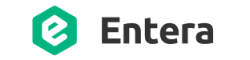При открытии окна сопоставления система автоматически ищет и подставляет элементы из ваших справочников на 100% совпадающие с распознанными данными. Успешно найденные элементы подсвечиваются зеленым цветом.
Для каждого не сопоставленного элемента (красной строки) можно поступить одним из следующих способов:
1. Нажать кнопку умного поиска, и отобразится список наиболее похожих вариантов с процентом соответствия. Можно выбрать подходящий вариант. При этом будет установлена связь распознанной позиции и номенклатуры из 1С для последующих документов.
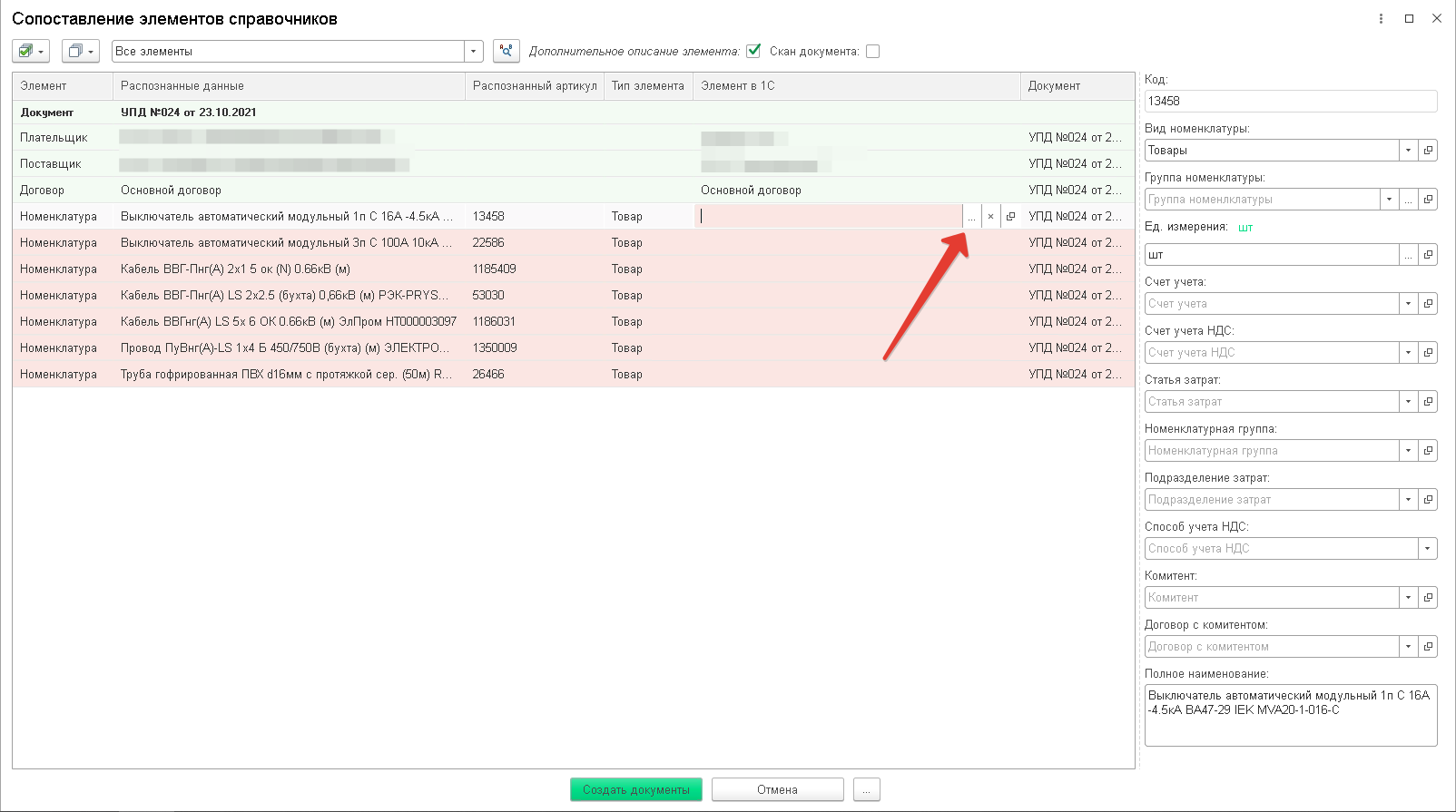
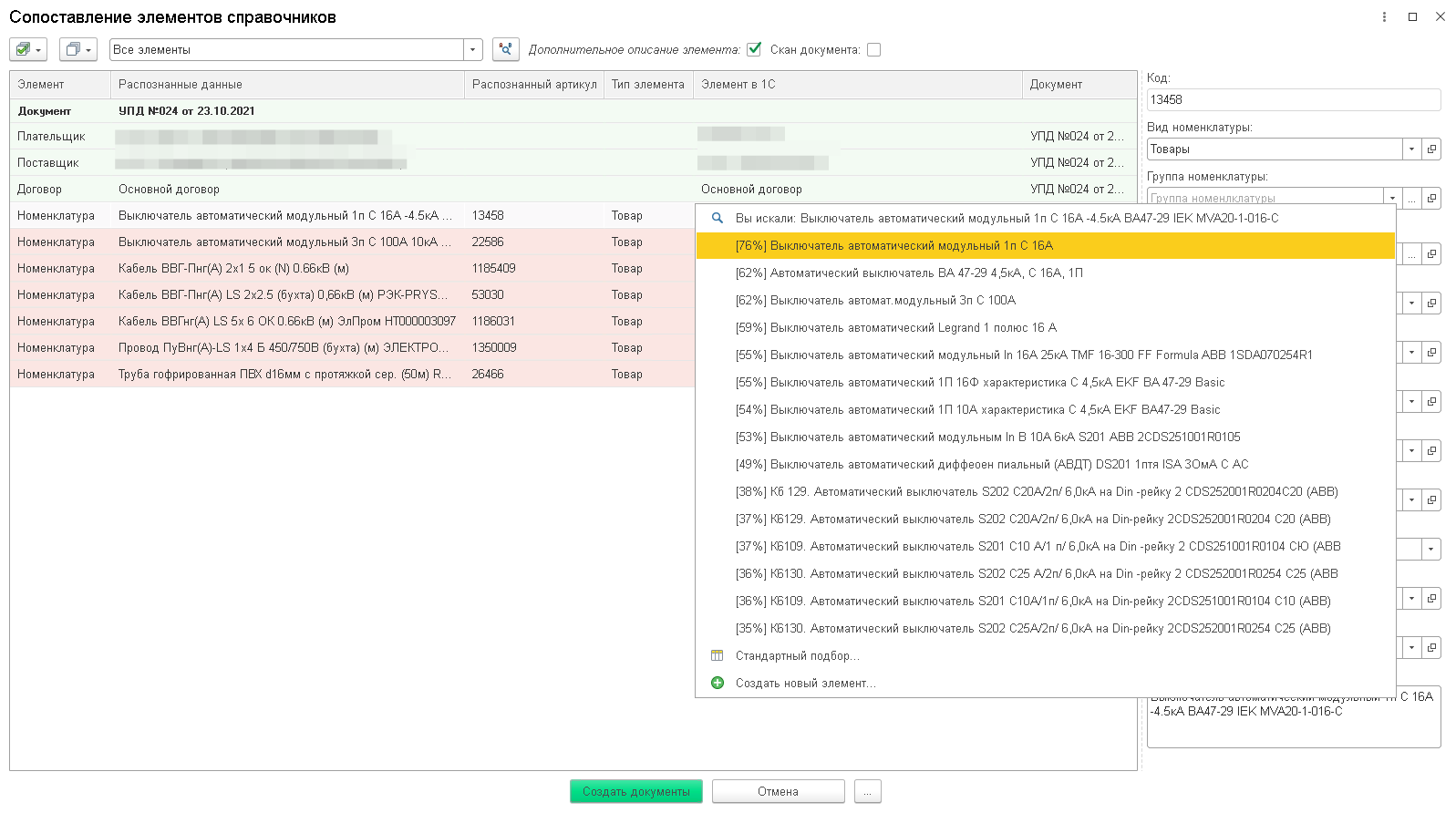
Если к нескольким распознанным позициям требуется выбрать единую номенклатуру, то выделяем нужные позиции горячими клавишами (Ctrl, Shift) правая клавиша мыши - выбрать номенклатуру из справочника.
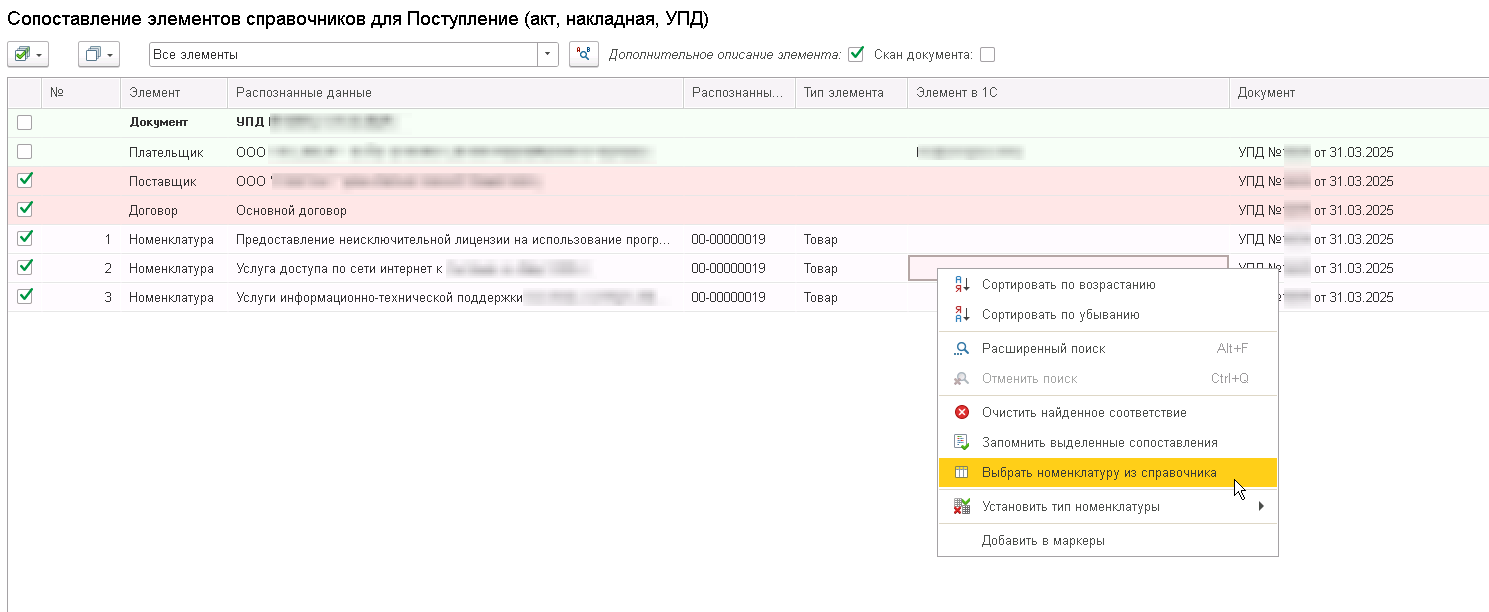
2. Начать вводить название и подобрать соответствие из предложенных 1С вариантов.
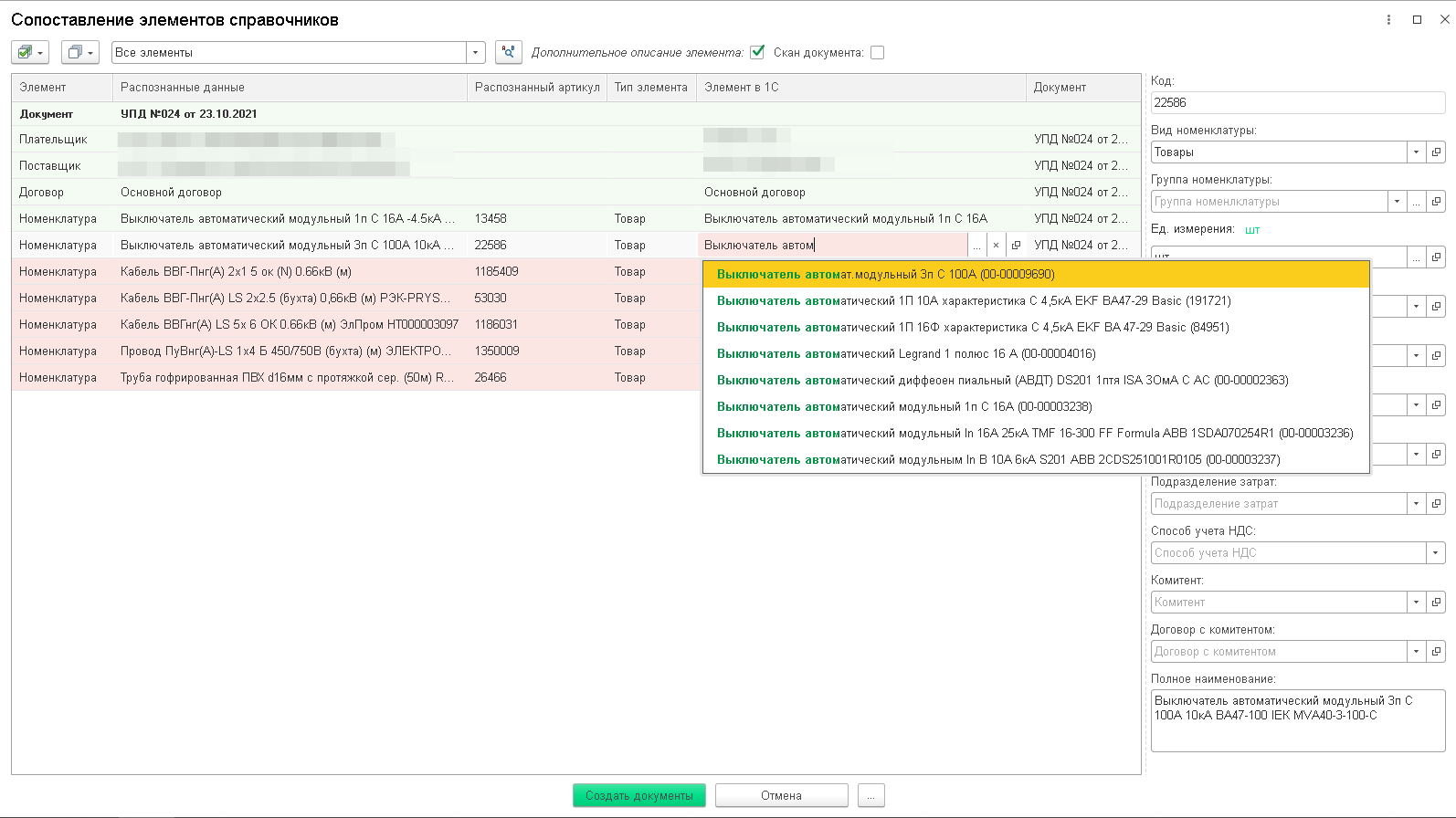
3. Нажать кнопку автоматического подбора подходящей номенклатуры, выбрать по какому параметру будем искать: название или артикул. При выборе поиска по названию указать минимальный процент соответствия, после чего будет произведен автоматический поиск для всех строк и выбрана номенклатура из 1С, но не ниже чем минимальный процент соответствия. Строки, требующие проверки, будут выделены желтым.
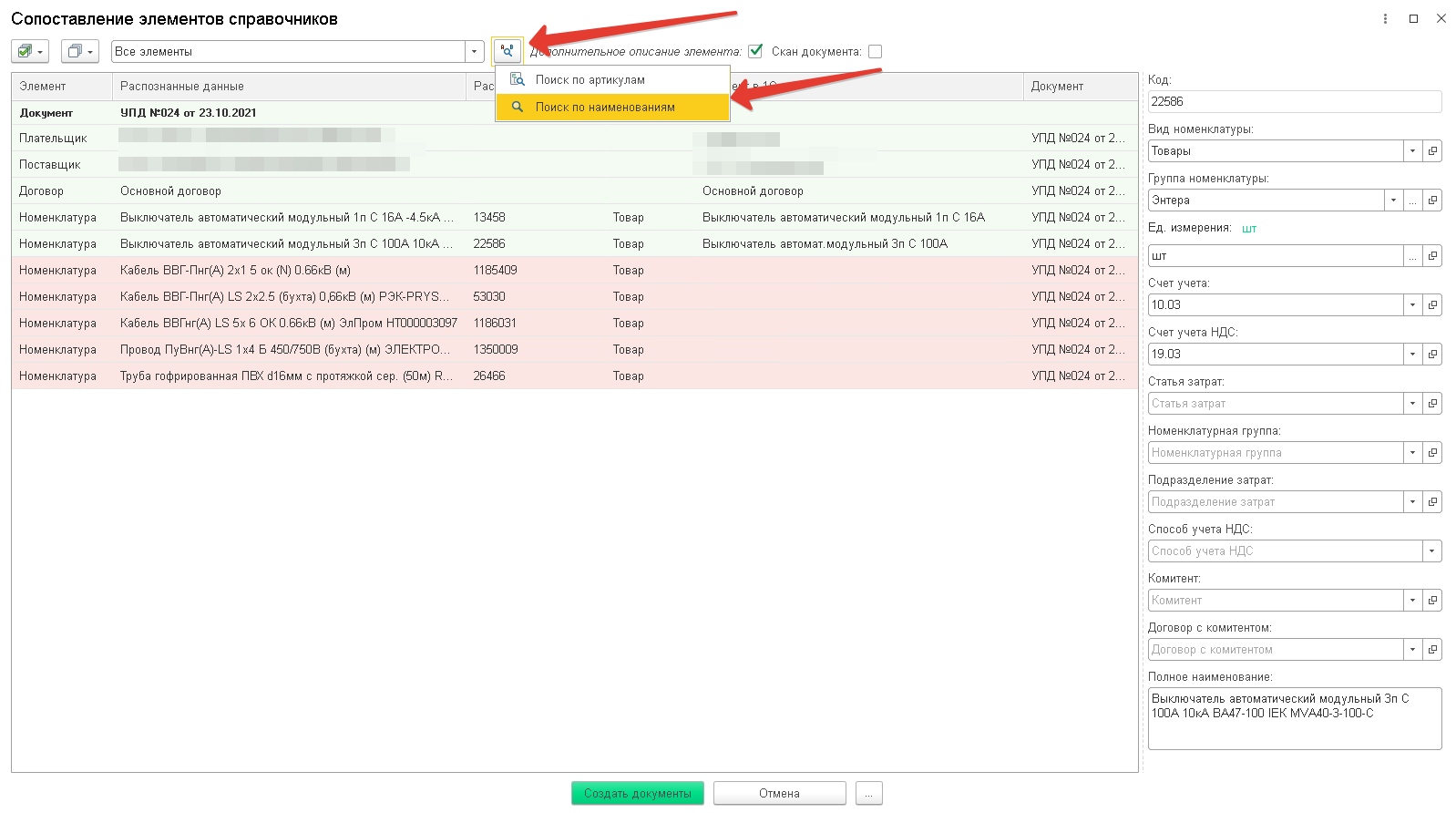
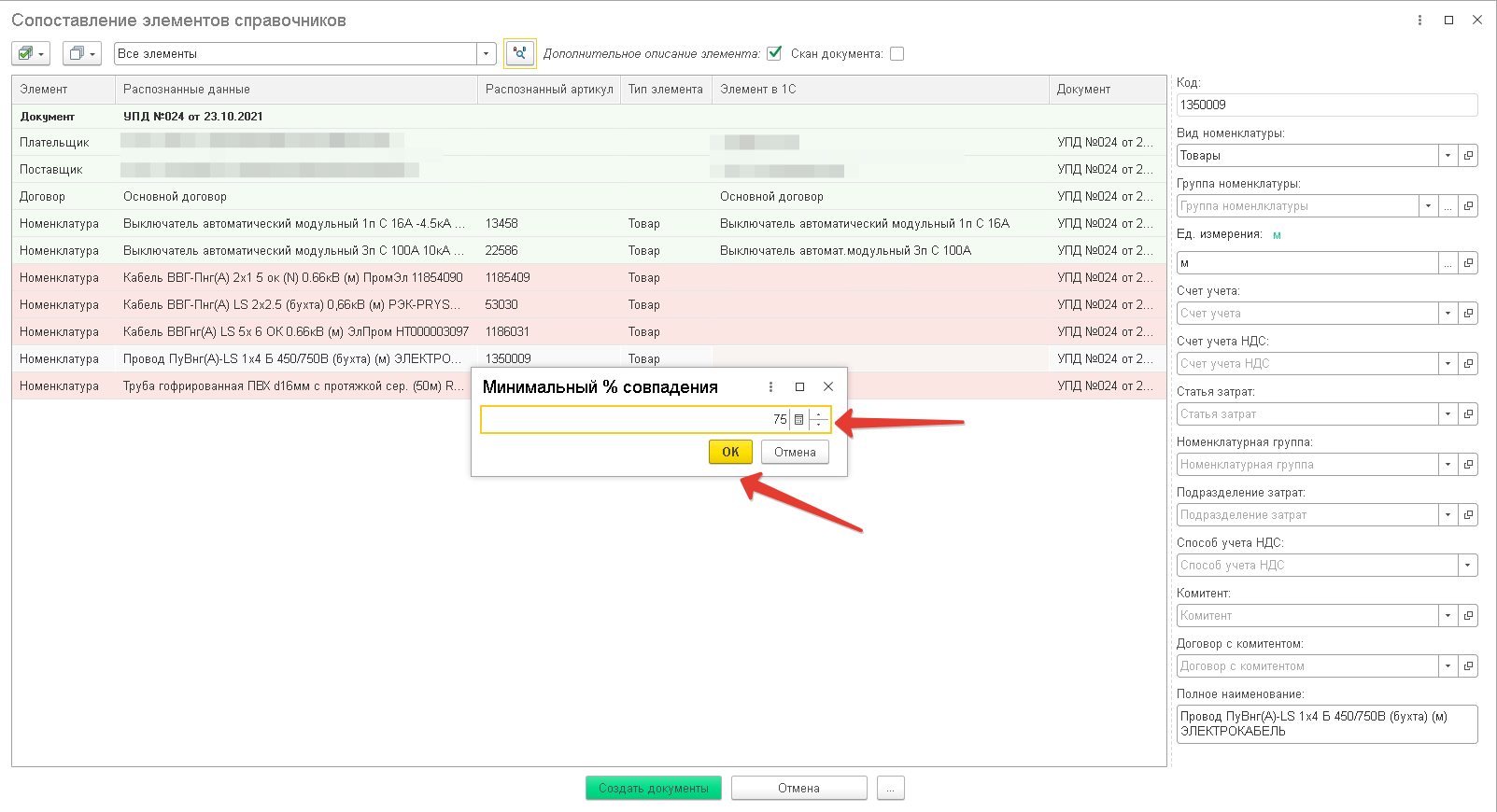
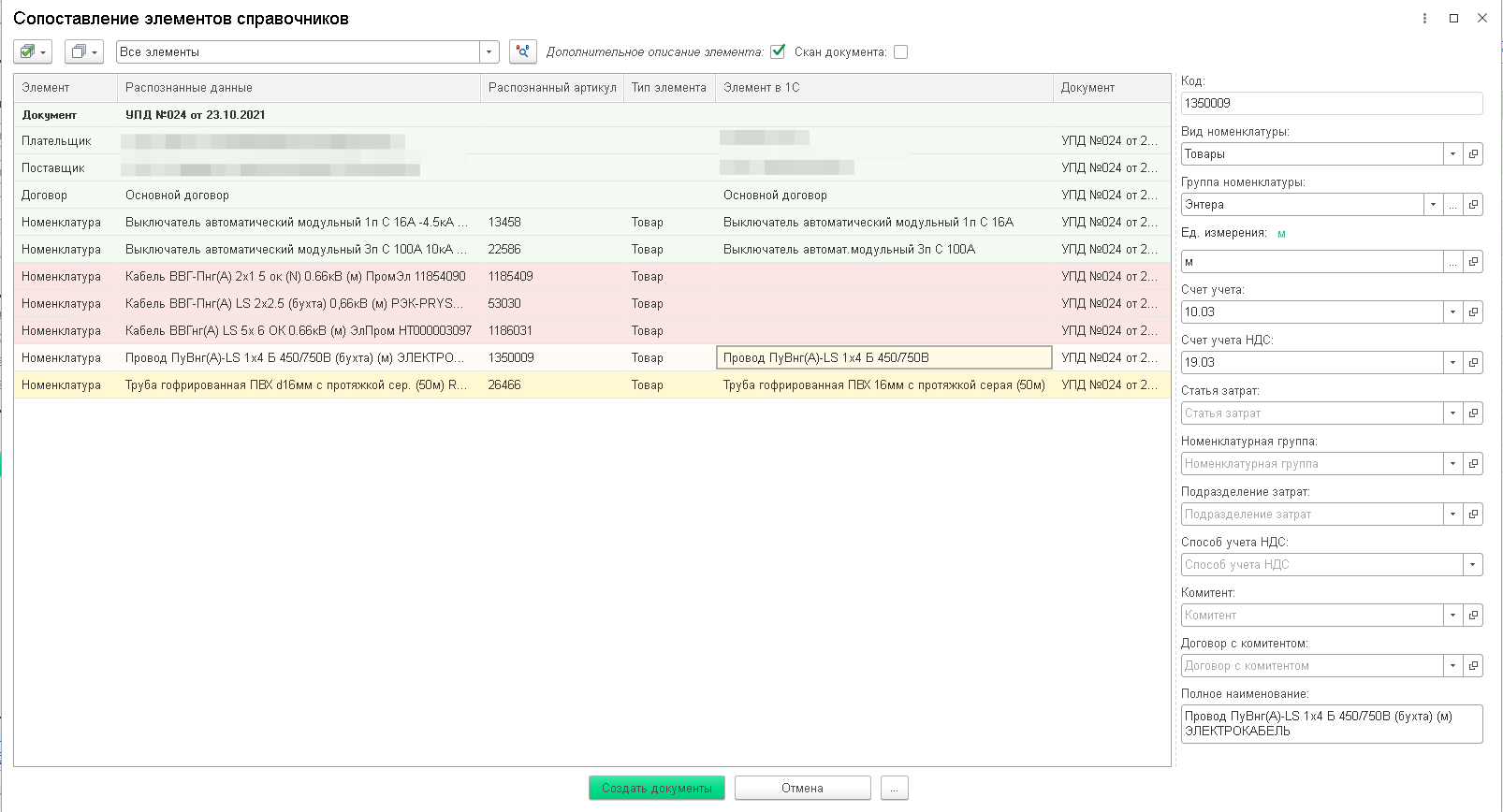
После проверки подобранных (желтых) номенклатур выбор можно запомнить для дальнейшего использования: выбрать одну или несколько номенклатур - кликнуть правой клавишей мыши - "запомнить выделенные соответствия". После выбранные сроки сменят цвет с желтого на зеленый.
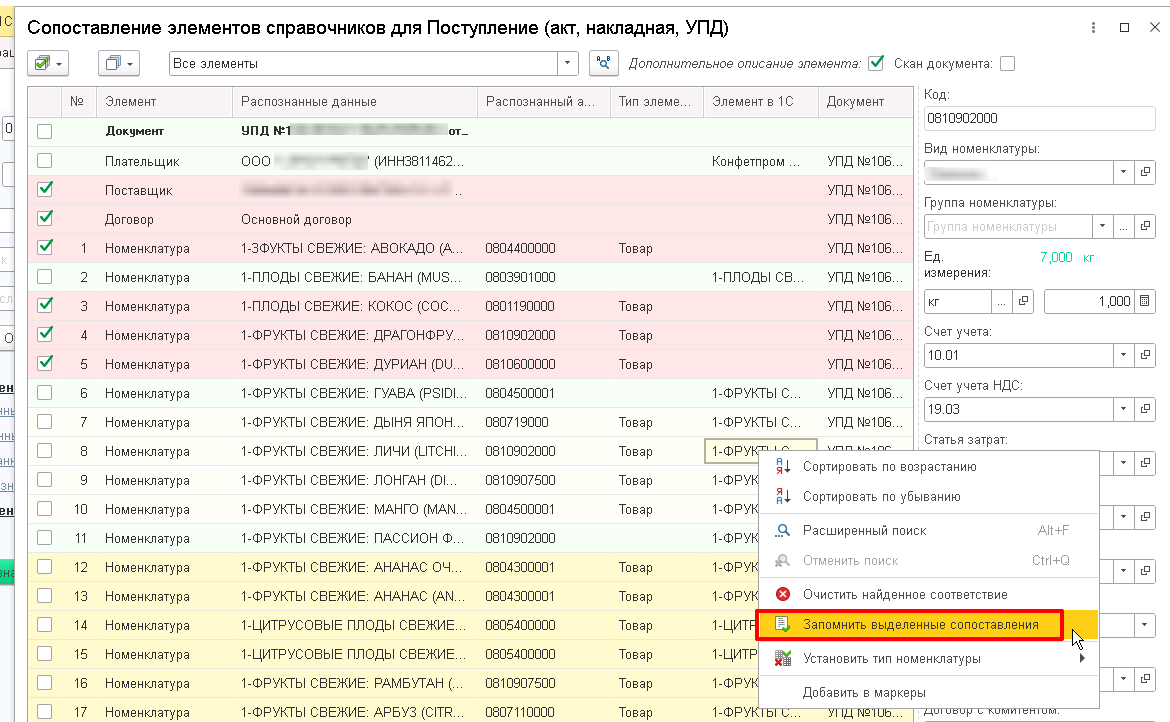
4. В меню умного поиска есть возможность воспользоваться стандартным подбором 1С или создать новую номенклатуру вручную.
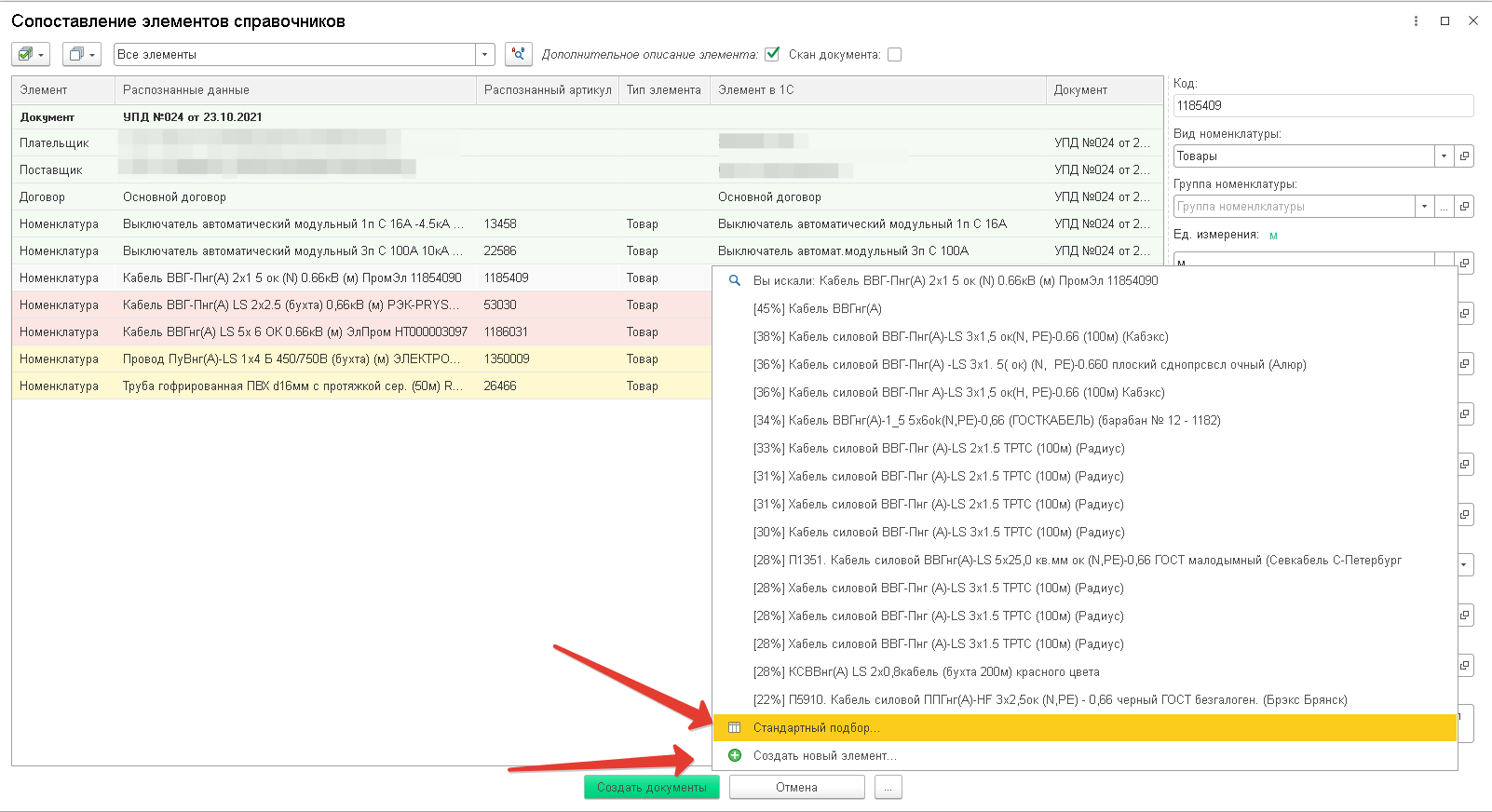
5. Оставить строку гореть красным цветом (поле в столбце "Элемент в 1С" пустым). При нажатии на кнопку "создать документы" все красные номенклатуры будут созданы автоматически в 1С с заданными в правой части характеристиками.
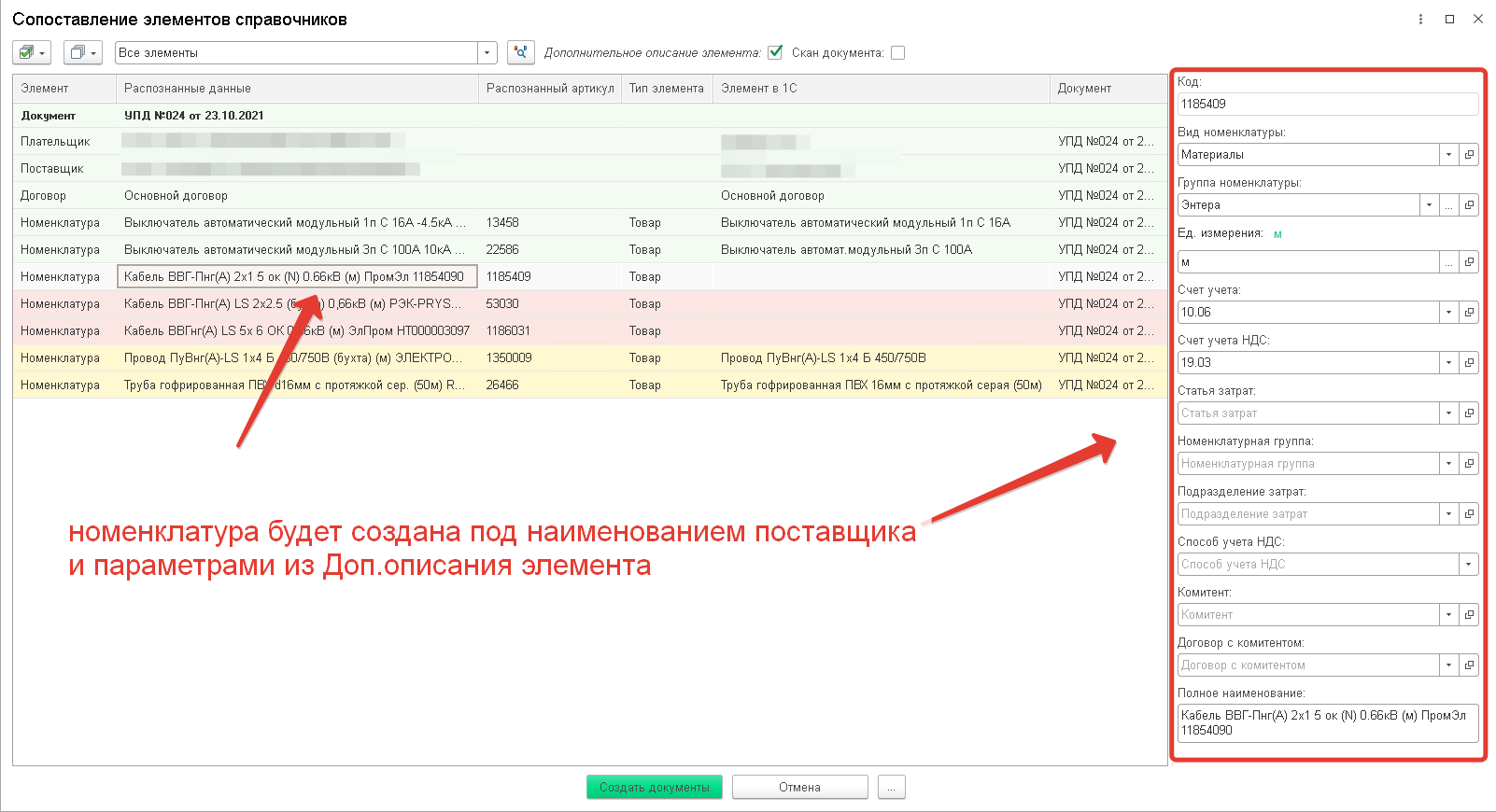
При необходимости, можно отредактировать распознанное наименование под свой справочник. Для этого в столбце "Распознанные данные" необходимо дважды кликнуть левой кнопкой мыши на нужное наименование. Поле станет активным для редактирования, тем самым можно переименовать полностью номенклатуру или частично:
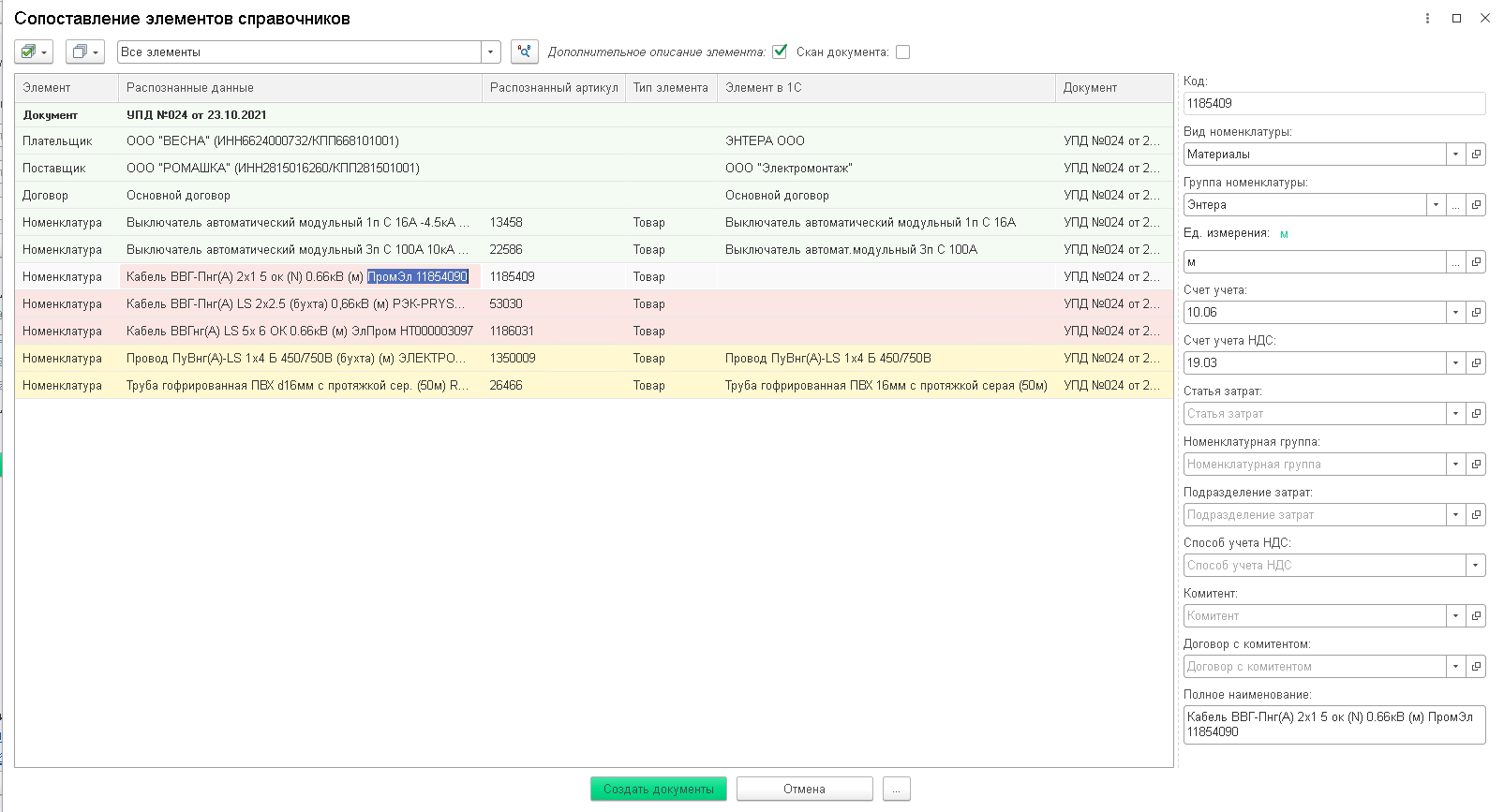
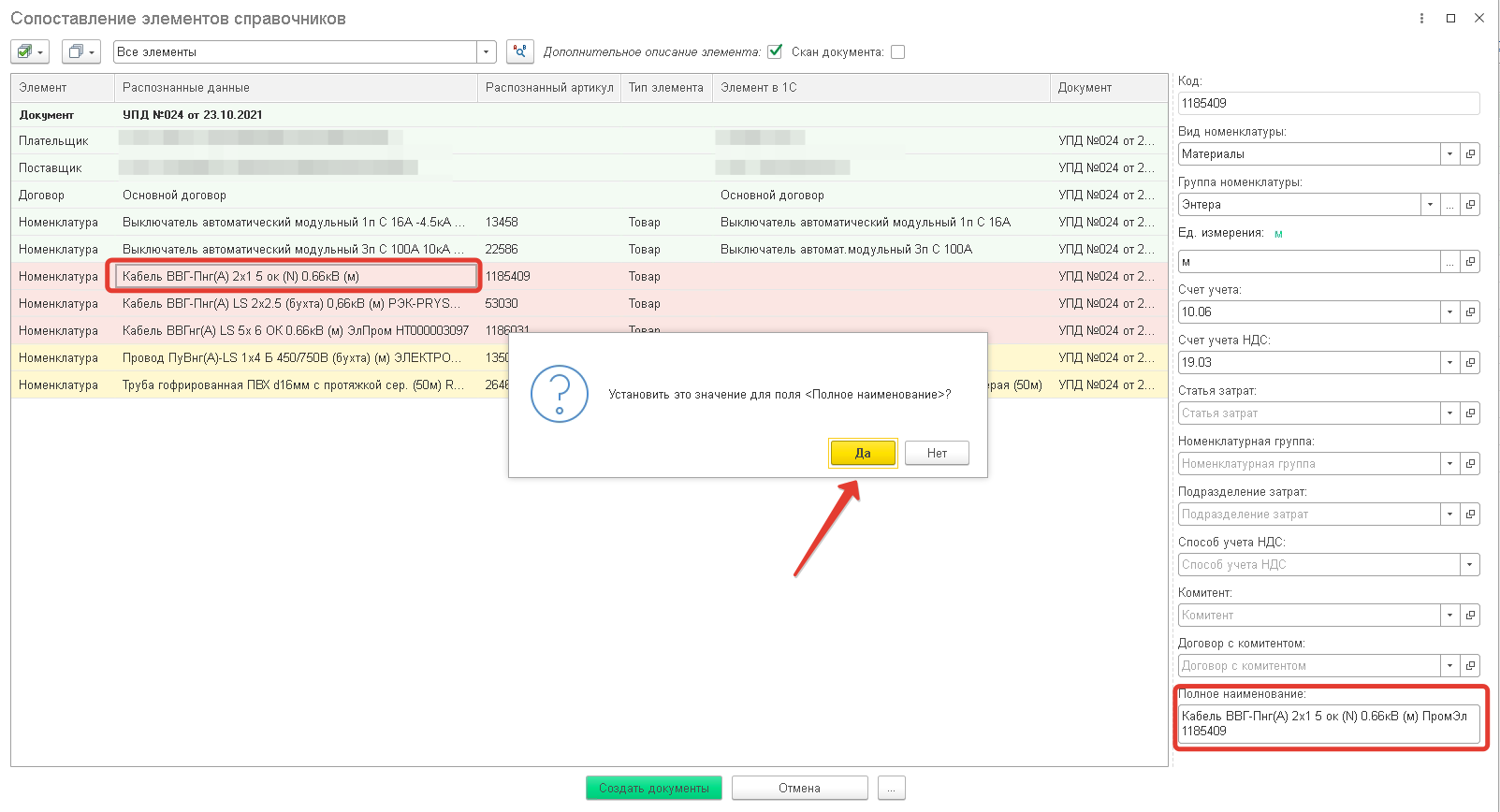
Для всех элементов можно сделать групповые изменения реквизитов в разделе "Дополнительное описание элементов". Для этого выделите одновременно несколько строк:
- для выбора нескольких строк, идущих подряд, используется клавиша SHIFT и клик левой кнопкой мыши:
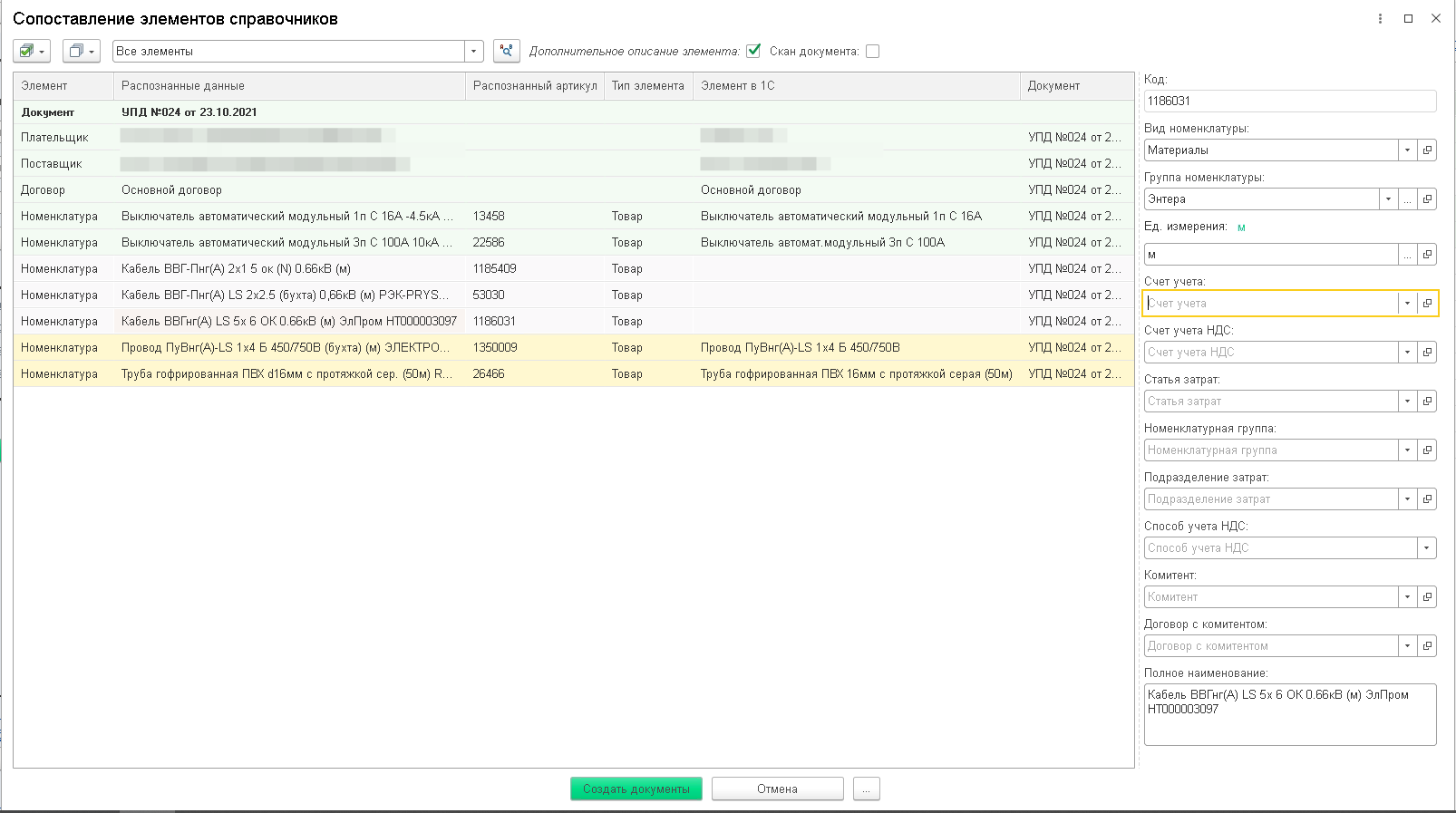
- для выбора нескольких отдельных строк используется клавиша CTRL и клик левой кнопкой мыши:
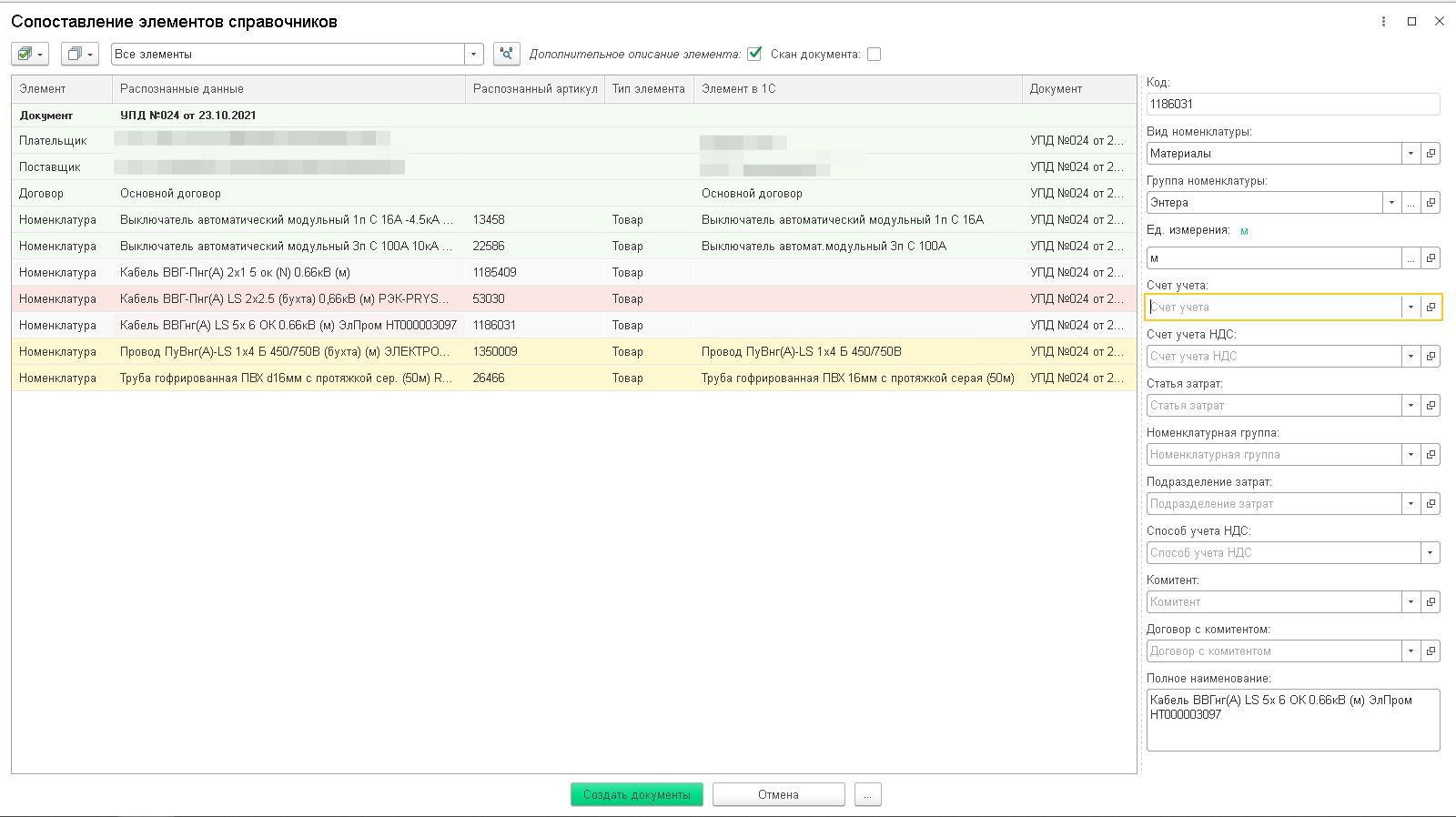
После этого можете изменить любой реквизит из раздела "Дополнительное описание элемента", и система уточнит применить ли его ко всем выбранным строкам.
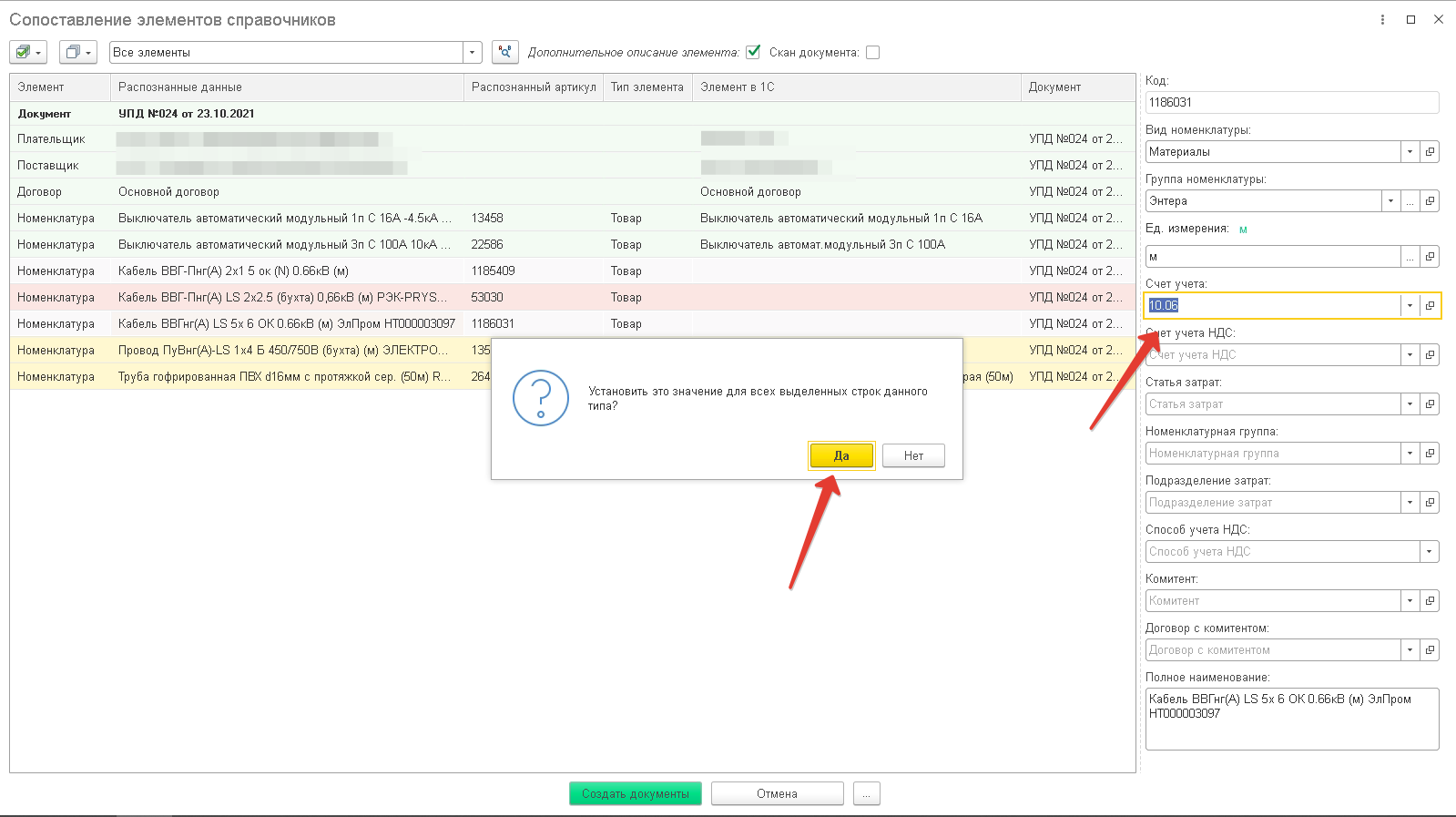
Подробная инструкция по работе с "Дополнительным описанием элемента" доступна здесь.
Важно! Выбор, сделанный по любому из пунктов, будет сохранен системой и использован при дальнейшей работе, т.е. система обучается на основании действий пользователя, и через некоторое время большая часть номенклатуры будет сопоставляться автоматически.
После того как будут обработаны все строки всех документов нажмите кнопку "Создать документы". Далее в 1С будут созданы все необходимые новые элементы справочников и сами документы.
По любым вопросам или за дополнительной информацией, свяжитесь с нашими специалистами по телефону 8-800-707-24-75 или по почте [email protected].